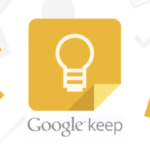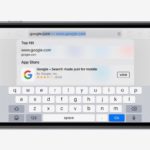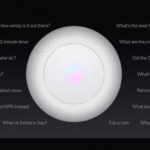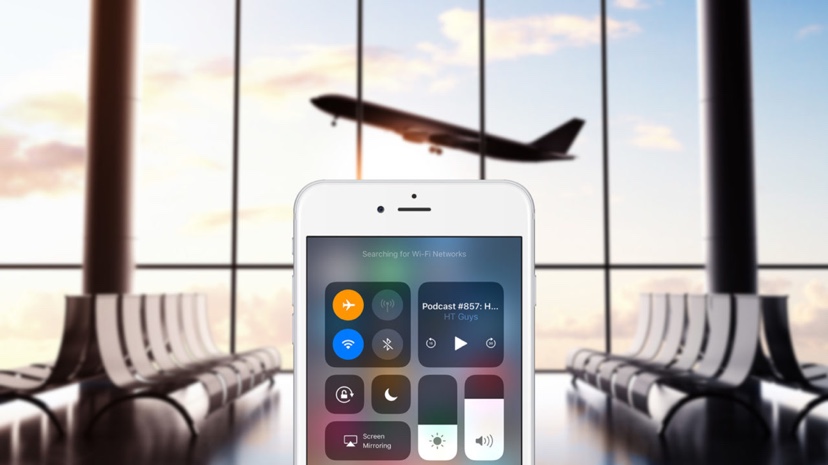 

多くのモバイルデバイスと同様に、iPhoneには飛行機モード機能が搭載されています。 Airplane Modeを有効にすると、Wi-Fi、携帯電話データ、Bluetoothなど、iPhoneの無線通信プロトコルが無効になります。これはiPhoneの無線信号が航空機の通信および操作を妨害しないようにするための機能です。
しかし、機内Wi-Fiサービスが多く登場したため、飛行中に携帯電話の通信をオフにしても、飛行機のWi-Fiサービスを使用したい時があります。また、飛行機の機内では、飛行機モードをオンにしていないと、繋がる携帯電話の通信電波を常に探している状態になり、またがアンテナから遠く離れている状況では、iPhoneは最良の接続を維持するためにアンテナ信号をブーストするエネルギーを消費するため、バッテリーの浪費が激しくなります。
今回は、飛行機機内などでバッテリーの浪費を防ぎつつWifi通信でインターネットを楽しめるよう、iPhoneの機内モードをオンにしたまま、Wifi接続をオンにする方法をご紹介します。
iPhoneでバッテリー寿命を伸ばすために、機内モードを有効しWi-Fiを使用する方法
Phoneでは、ありがたいことに飛行機モードとWi-Fiを同時に使用することができます。この設定をおこなうポイントは、これらの機能を有効にする順序です。機内モードを有効にすると、携帯電話、Wi-Fi、Bluetoothが自動的にオフになります。ただし、Wi-Fiを再度有効にすると、Wi-Fiのみがオンになり、iPhoneの携帯電話はオフになります。
この設定は、2つの方法でで行うことができます。
最初の方法はiOS設定アプリです。
[設定]に移動し、メニューの上部にある「機内モード」トグルスイッチをオンに変更して最初に機内モードを有効にしてください。
飛行機モードがオンになったら、Wi-Fiオプションをタップして、目的のネットワークを選択します。
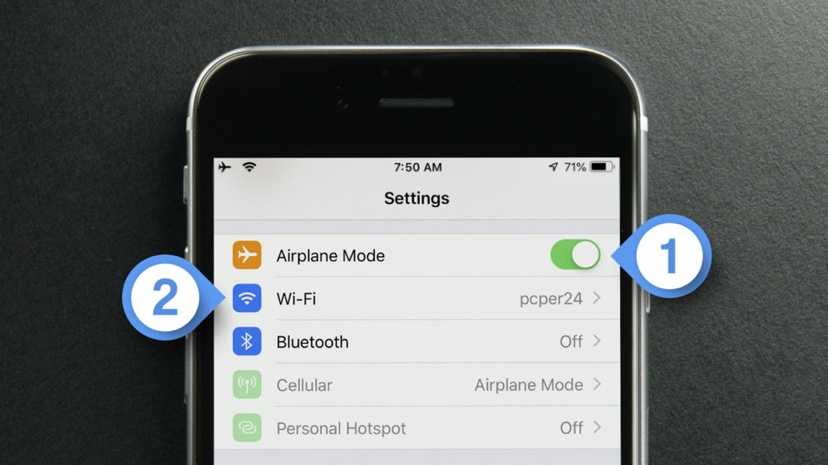 

2番目の方法はiOSコントロールセンターを使用します。
スワイプしてコントロールセンターを起動し、最初に飛行機アイコンをタップして飛行機モードを有効にします。
その後、Wi-FiアイコンをタップしてiPhoneのWi-Fiだけをオンに戻します。
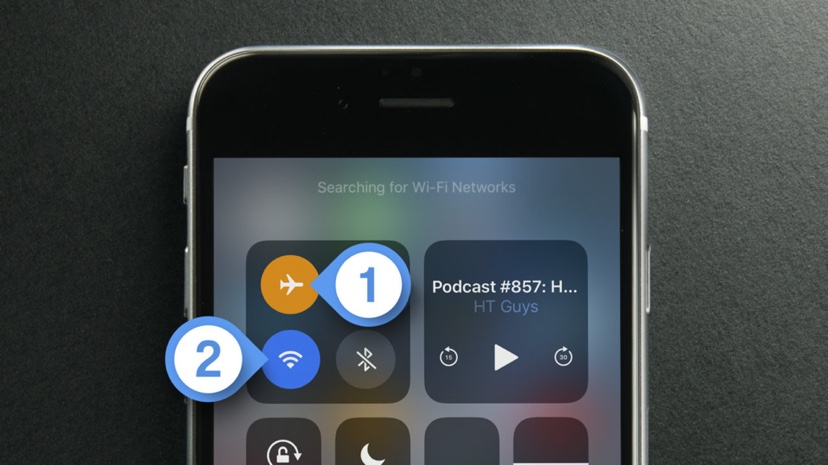 

上記のいずれかの方法で手動でWi-Fiを有効にすると、次に機内モードがオンになってもWifiが有効になります。つまり、次に機内モードをオンにすると、携帯電話やBluetooth無線機と一緒にiPhoneのWi-Fiがオフにならないため、注意が必要です。